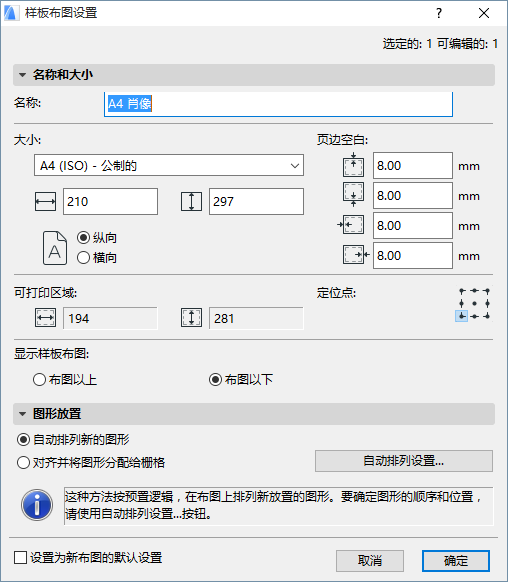
一般訊息,參見樣板佈圖。
該對話框適用於
•佈圖或主佈圖的右鍵選單
•在瀏覽器中:選中主佈圖,再單擊設定
•文檔>圖冊>樣板佈圖設定
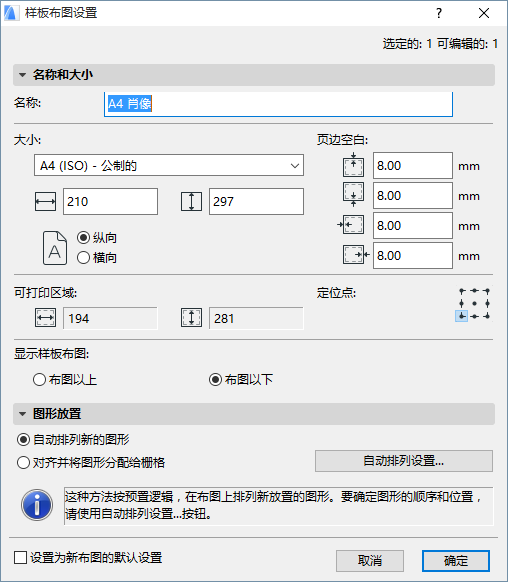
注意:為樣板佈圖定義的長度單位是佈圖單位,在選項>專案個性設定>工作單位。
•名稱:在文字區域里輸入樣板佈圖的名稱。
•大小:用下拉列表中列出的標準紙張大小或自定義選項,定義樣板佈圖的大小。下面的兩個字段提供佈圖的水平和垂直標註的反饋訊息。
•頁邊空白:在文字字段中輸入樣板佈圖四個頁邊空白的值。
•選擇縱向或橫向作為樣板佈圖的方向。
可列印區域:此區域提供樣板佈圖可列印區域的反饋訊息(考慮它的大小和頁邊空白)。
定位點:點擊九點中的一點以用作樣板佈圖的定位點。
顯示樣板佈圖
•佈圖以上:樣板佈圖項將放在佈圖之上(在某些情況中,遮掩了某些佈圖內容)。
•佈圖以下:樣板佈圖項在佈圖後面顯示。佈圖的內容可能遮掩了某些樣板佈圖項。
選擇在佈圖上放置多個圖新的兩個邏輯之一。
注意:預設邏輯排列是“自動排列”。如果您在佈圖上只是要放置一個圖形,它將放在佈圖的中心。
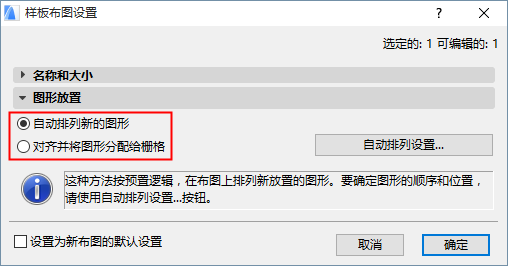
若選擇此選項,單擊自動排列設定以進行下列設定:
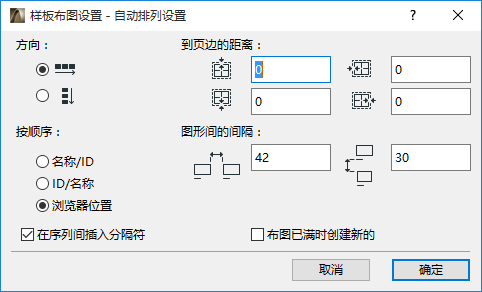
方向:選擇水平或垂直來確定隨後的圖形放在佈圖上的方向。
到頁邊的距離:定義佈圖四側每一側的頁邊空間。
按順序:一次放置多個圖形時,順序設定確定它們在佈圖上出現的順序。
•名稱/ID:名稱按字母順序排列;遇到相同的名稱,圖形按ID(數值或字母)順序放置。
•ID/名稱:按ID順序:遇到ID相同,圖形按它們的名稱(字母順序)放置。
•瀏覽器位置:圖形按照它們列在瀏覽器視圖映射的順序(從上到下)放置。(平面圖例外;它們按照它們的視圖映射從下到上如:樓層1、2、3...的方式放置)。
在序列間插入分隔符:"順序"取決於您在以上按順序選項中的選擇:
•如果按名稱/ ID(或ID /名稱)排序:選中此框可在每次名稱(或ID)更改時啓動新行/列。
•如果按瀏覽器位置排序:選中此框可在瀏覽器視圖映射中為每個新檔案夾啓動新的行/列。例如,詳圖檔案夾的圖形將放在一行,剖面圖檔案夾的圖形放在另一行,等等。
圖形間的間隔:定義已放置圖形的行與列之間的間隔長度 (這裡的長度單位是佈圖單位,在選項>專案個性設定>工作單位中定義)。
佈圖已滿時創建新的:如果當前佈圖已滿,請創建新的佈圖。
如果您選擇這個選項,點擊格線設定來訪問格線設定選項。在設定這些選項時,請參閱預覽 圖片。
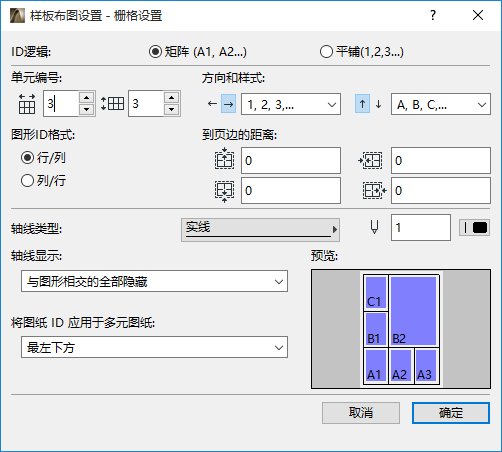
ID邏輯:通過定義的邏輯為每個格線單元分配ID:
•矩陣:每個單元ID都基於其列和行號
•平鋪:單元ID按順序編號。
單元編號:定義格線中的列數和行數。
隨後的控制項變化,取決於所選的ID分配邏輯。
矩陣式ID選項
方向和樣式
•選擇如何為格線列/行(左/右和上/下)分配ID
•選擇一個ID編號類型
圖形ID格式:對於矩陣式ID,請定義編號格式:
•行,然後列,或者
•列,然後行
平面式ID選項
開始從:將格線的一個角定義為單元ID分配的起始點
樣式:選擇一個ID編號類型
主要方向:定義自指定的角(起始)開始分配單元ID的方向(水平或垂直)。
無論ID邏輯如何,面板中的其餘控件都會應用於格線。
格線線顯示選項
注意:軸線顯示也會對列印輸出產生影響的設定。
•到頁邊的距離:定義格線與圖紙邊緣(頂部、底部、左側和右側)的距離。
•選擇線條類型和畫筆顏色
•顯示/隱藏所有格線線
•與圖形相交的全部隱藏:選擇該選項以隱藏格線線。
多重單元圖紙
定義應將哪個單元ID指定為圖紙ID(從圖紙的四個角中選擇; 該角佔用的單元ID成為圖形ID)。
設定為新佈圖的預設設定
如果想樣板佈圖用作新佈圖的預設樣板佈圖,則選擇此複選框。